Реклама
При установке программного обеспечения в Windows вы иногда сталкиваетесь с ошибкой. Установщик может отказать в запуске, сообщить код ошибки, сказать, что он не может записать в папку, или даже молча дать сбой. Вам нужно устранить проблему, чтобы вы могли нормально устанавливать программное обеспечение.
Запустить от имени администратора
Большая часть программного обеспечения Windows должна быть установлена с правами администратора. Благодаря Контроль учетных записей (UAC) Контрольный список безопасности MUO: что нужно сделать прямо сейчас, чтобы быть в безопасностиБезопасность может быть непреодолимой проблемой - существует так много потенциальных проблем, о которых нам нужно подумать при защите наших компьютеров, наших сетевых учетных записей и наших беспроводных сетей. Этот список должен помочь упростить вещи ... Читать далее вы, вероятно, используете ограниченную учетную запись пользователя. Большую часть времени вам не придется беспокоиться об этом. Всякий раз, когда вы устанавливаете программу, вы увидите всплывающее окно UAC и сможете предоставить разрешение. Современные установщики программного обеспечения автоматически запрашивают разрешение, в то время как Windows пытается автоматически запускать старые установщики программного обеспечения с правами администратора, которые им требуются. Однако время от времени программа не может быть установлена - возможно, установщик скажет, что она не может записать в определенную папку. В этих случаях вам нужно будет вручную запустить программу установки от имени администратора.
Для этого закройте установщик, щелкните правой кнопкой мыши файл установщика и выберите «Запуск от имени администратора». Примите приглашение, и установщик запустится с правами администратора, что позволит ему записывать в системные папки и устанавливать в обычном режиме.
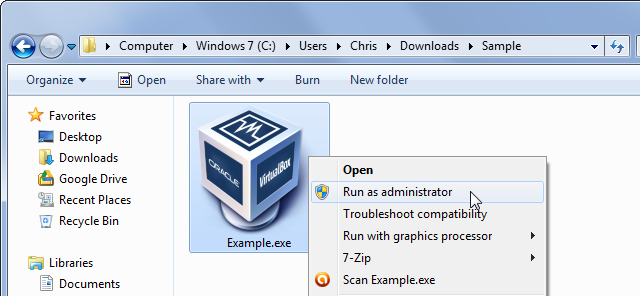
Рассмотрим x86 против x64
Большинство компьютеров Windows теперь имеют 64-разрядное оборудование и 64-разрядные версии Windows. Однако на некоторых компьютерах с Windows все еще установлена 32-разрядная версия Windows. Если у вас 64-разрядная версия Windows, вы можете установить 32-разрядное программное обеспечение, поскольку оно обратно совместимо. Однако если у вас 32-разрядная версия Windows, вы не сможете установить 64-разрядное программное обеспечение. Если вы загрузите 64-разрядный установщик программного обеспечения для 32-разрядной версии Windows, вы увидите ошибку, и установщик не запустится.
Проверьте, установлена ли у вас 64-разрядная версия Windows Есть ли у меня 32-битная или 64-битная Windows? Вот как сказатьКак определить, является ли используемая версия Windows 32-разрядной или 64-разрядной? Используйте эти методы и узнайте, почему это важно. Читать далее или нет. Чтобы избежать этой проблемы, просто загрузите правильный установщик для вашей системы - у многих программ есть страницы загрузки, на которых предлагается выбор между 32-разрядным и 64-разрядным установщиками программного обеспечения. 32-разрядные системы могут называться «x86», тогда как 64-разрядные системы могут называться «x64» или «amd64». Например, вот как выглядит опция на веб-сайте 7-Zip:
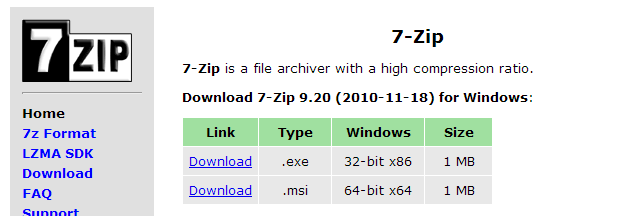
Запустите Microsoft Почини это
Microsoft предлагает Fix IT инструмент для устранения неполадок Служба Microsoft Fix It действительно хороша? [MakeUseOf Tests]Есть проблемы с компьютером? Служба Microsoft Fix It пытается исправить их для вас. Если вы просматривали страницы справки Microsoft, вы, вероятно, видели множество программ «Fix It», которые вы можете запустить, чтобы быстро исправить ... Читать далее что вы можете запустить, когда программы не будут установлены или удалены. The Fix It исправляет проблемы с поврежденными ключами реестра. Если программное обеспечение не может быть установлено в вашей системе, вам следует попробовать этот инструмент - в этом нет никакого вреда, и он быстро запускается. Чтобы использовать его, просто посетите Исправьте проблемы, которые программы не могут быть установлены или удалены на веб-сайте Microsoft нажмите «Запустить сейчас» и запустите инструмент. Он исправит эти проблемы автоматически и, надеюсь, исправит вашу проблему.
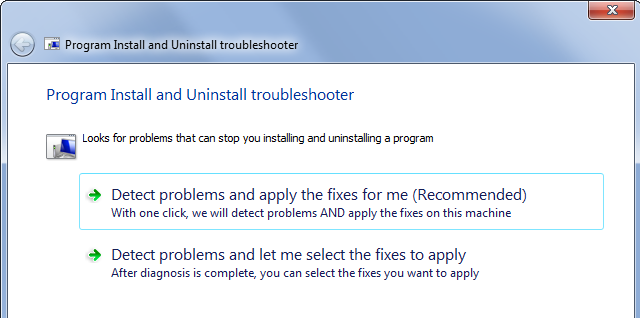
Удалить предыдущую версию программного обеспечения
В некоторых случаях вы не сможете установить новую версию программы поверх старой версии программы. Чтобы установить новую версию, вам может потребоваться сначала полностью удалить старую версию и связанные с ней компоненты. Обычно это не требуется, но проблемы с программами могут помешать легкому обновлению. Для этого вам нужно зайти в Панель управления и удалить программу. Однако это не всегда может быть достаточно хорошим. Возможно, вам придется поискать инструкции, относящиеся к этой программе, чтобы полностью удалить ее. Например, Apple предлагает инструкции по полному удалению iTunes и соответствующего программного обеспечения. Для антивирусных программ вам может потребоваться загрузить утилиту удаления с веб-сайта антивирусной компании, а не просто использовать программу удаления на панели управления Windows.
Сторонний деинсталлятор 3 лучших сторонних деинсталлятора и почему они вам нужныЧтобы удалить программу Windows, вы не можете просто нажать «Удалить» - вам нужно запустить программу удаления программы. К сожалению, опция «Удалить программу» на панели управления Windows не всегда полностью удаляет ее ... Читать далее может также быть в состоянии помочь здесь, удаляя весь мусор, оставшийся от старой программы. Обычно вам не нужны сторонние деинсталляторы, если вы не столкнулись с проблемой. Удаление программ из панели управления - самый простой вариант, если все работает нормально.
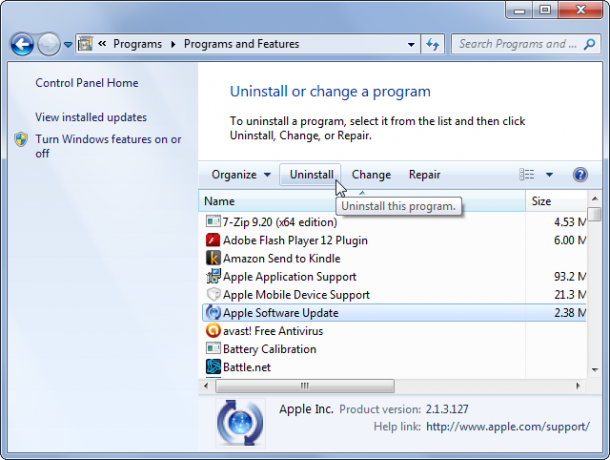
Проверьте на наличие вредоносных программ
Программу иногда не удается установить, поскольку она повреждена или является вредоносной. Если ваша антивирусная программа работает в режиме без вывода сообщений, вы можете не увидеть всплывающих окон с предупреждениями от вирусов. Программа может просто не установить снова и снова, так как антивирус блокирует ее установку. Чтобы проверить это, отключите тихий режим в своем антивирусе и проверьте его журналы обнаружения вирусов. Вы также можете рассмотреть возможность сканирования файла установщика с VirusTotalвеб-сайт, который позволяет загружать файл и проверять его многими антивирусами.
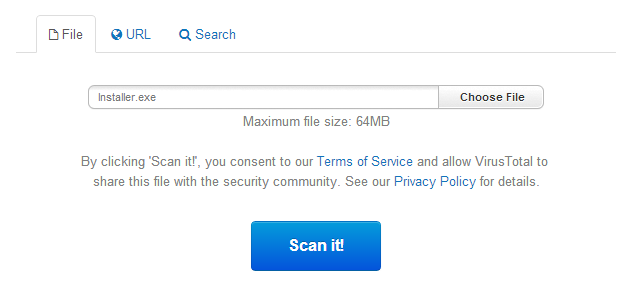
Совместима ли программа?
Некоторые программы просто не совместимы с текущими версиями Windows и не будут правильно установлены. Даже если они действительно установят, они могут не работать должным образом впоследствии. Для получения дополнительной информации о том, почему программа может быть несовместимой и как ее запустить, проверьте наши руководство по запуску старых игр и программ на Windows 8 Как запустить старые игры и программное обеспечение в Windows 8Одна из сильных и слабых сторон Microsoft - их ориентация на обратную совместимость. Большинство приложений Windows будут отлично работать на Windows 8. Это особенно верно, если они работали на Windows 7, ... Читать далее . Большая часть информации также относится к Windows 7.
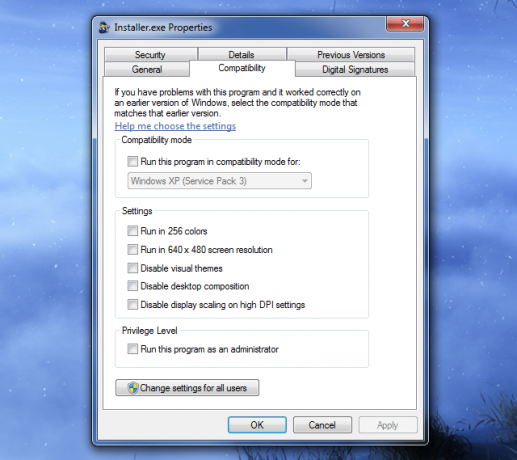
Следуйте приведенным выше инструкциям, и вы сможете решить свою проблему. В случае сомнений вы можете захотеть повторно загрузить установщик программы - если файл был поврежден во время процесса загрузки, он может не установить должным образом.
Есть ли у вас какие-либо другие советы по устранению проблем, когда программное обеспечение не устанавливается в Windows? Оставьте комментарий и поделитесь любыми хитростями, которые вы знаете!
Кредит изображения: Сигурд Гартманн на Flickr
Крис Хоффман (Chris Hoffman) - технический блогер и технологический наркоман, живущий в Юджине, штат Орегон.